【Windows10】 自分でショートカットを設定。効率化で差をつけよう。
 Windows10 でスタートボタンが復活しましたが、昔は簡単だったショートカットの設定がわかりにくくなってしまった。今回は、Windows10での最も簡単なショートカットの設定方法を紹介します。
Windows10 でスタートボタンが復活しましたが、昔は簡単だったショートカットの設定がわかりにくくなってしまった。今回は、Windows10での最も簡単なショートカットの設定方法を紹介します。
スポンサーリンク
少し前の記事で僕は、Windows と Mac 両使いで、キーボードショートカットをカスタマイズして、両方でなるべく合わせていることを書きました。
・【意外と知らない】Mac は、すべての動作にショートカットが指定できる。
実際の僕の使い方として、よく使う電卓は、Windows では、control + alt + Z に割り当てて、Mac では、control + command + Z に割り当てています。
簡単だったショートカット設定が、Windows10 で複雑に。最も簡単な方法を追求します。
Windows10で自分好みの
ショートカットをカスタマイズする方法
例として、電卓アプリを control + alt + Z に割り当てる方法を紹介します。
1. スタートボタンをクリックします。下にスクロールして電卓が表示されたら、デスクトップの何もないところにドラッグします。
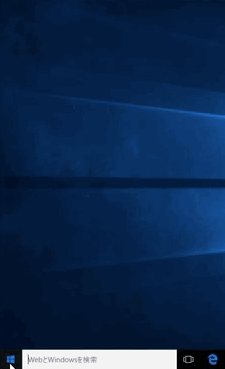
2. デスクトップ上に作成されたショートカットアイコンの上で右クリック → 「プロパティ」をクリック。「ショートカット」タブを開いて、ショートカットキーの「なし」をクリックした後、希望のキーボードショートカットキーボードで押します。

上記のように設定した場合は、これで control + alt + Z を押せば、爆速で電卓が起動します。
ところが、この方法だと電卓のショートカットが
デスクトップに出しっぱなしに
デスクトップをクリーンにしたい人にはよくないので、解決方法を続けます。
Windows7以前で使われていたスタートボタンを
押したら出てくる「プログラム」にアクセスして
ショートカットを設定する
1. スタートボタンの上で右クリックして「ファイル名を指定して実行」をクリックします
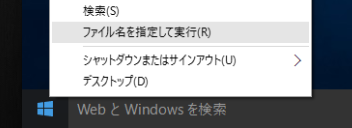
2. 名前に「shell:Common Start Menu」と入力してエンター
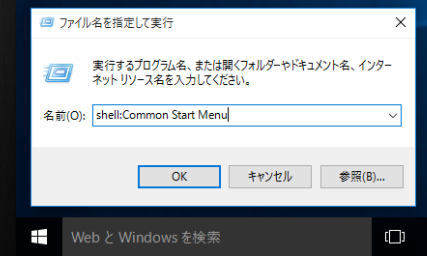
Windows10でも結構使えるWindows8の便利技
・Windows8 スタートアップなど、カスタマイズ便利技その1
・Windows8 アプリ高速起動や最速電源オフなど、カスタマイズ便利技その2
スポンサーリンク
3. エクスプローラーで旧スタートメニューの場所が開くので、デスクトップに作成されていたショートカットアイコンを開いた場所にドラッグしてコピーします。
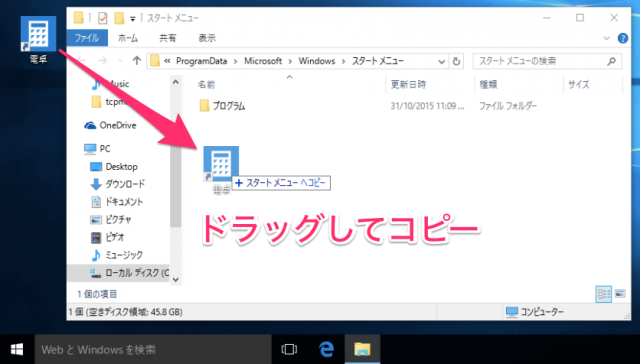
4. 「このフォルダーへコピーするには管理者の権限が必要です」と出るので「続行」をクリック
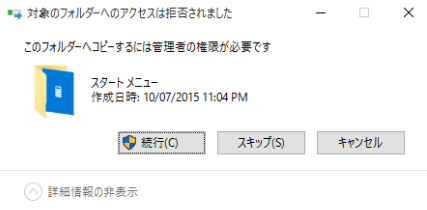
5. 旧スタートメニューの場所にショートカットアイコンがコピーされたら、デスクトップにあるショートカットアイコンは消してもかまいません。
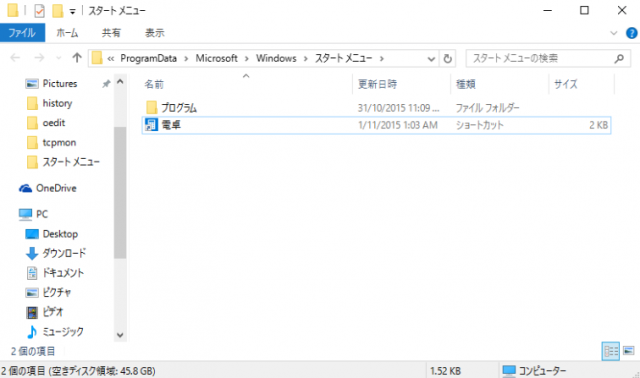
6. パソコンを再起動または、サインアウトして再度サインインすると指定したショートカットキーで電卓が開きます。
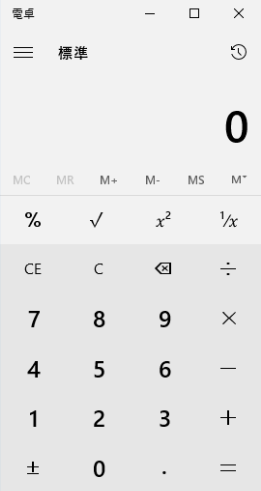
[adsense-link]





関連記事
-

-
【びっくり1分動画】リンゴの皮を数秒で剥く方法。笑
特に男性が好きなある道具を使います。子どもにウケること間違いなしです。こんな方法でリンゴの皮をむくお
-
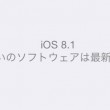
-
【iOS8 新機能発見?】メールの削除など一つ前の動作をシェイクで取り消せる
iOS8 から、または 8.1 いや iOS7 からだったのか。メールの削除やアカーブ、移動など一つ
-

-
即実感! 目の疲れを軽減するパソコンの使い方その2【離れ技・Win版】
使い方を工夫して、パソコン利用時の疲れ目を軽減する方法です。「即実感! 目の疲れを軽減するパソコンの
-

-
身近すぎて、やっちゃうかも。電子レンジに入れると危険なもの10選
容器などは「電子レンジOK(安全)」という表示がありますが、OKでないものはどうなるのか。身近すぎて
-

-
【iOS・便利】ウェブもPDFもワンタッチ読み上げでインプット効率化
iPhone や iPad のテキスト読み上げ機能がとても便利。日本語/英語を自動的に判別。日々の情
-

-
【iOS8/Jailbreak不要】通常の限界を超えて画面の明るさを暗くする方法
iOS8 で Jailbreak をすることなく、通常の限界を超えて画面を暗くする方法です。寝る前と
-
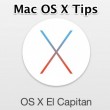
-
【意外と知らない】Mac は、すべての動作にショートカットが指定できる。
Mac OS X は、様々なアプリにおいて、ショートカットが用意されていない動作にも簡単にキーボード
-
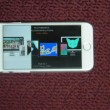
-
【iOS 8.1.3】新たなバグ発見! 実害は少ないけど格好悪いかも。
iOS8 の新たなバグに気がついていて、先日の iOS 8.1.3 へのアップデートで改善されること
-

-
Windows10 にアップグレードするときは簡単設定を使ってはいけない
Windows10 なかなか好調かも。Windows8.1 からアップグレードしたのだけど、簡単設定
-

-
デスクトップPCの故障。マザーボードか電源か?
旅行帰りに電源が壊れていたデスクトップパソコンの為に電源を購入。早速交換してみると Wind


















